[Router bezprzewodowy] Jak skonfigurować bezpieczne przeglądanie za pomocą jednego stuknięcia (kontrola rodzicielska) za pomocą aplikacji ASUS Router?
Bezpieczne przeglądanie Internetu
Internet może zawierać nieodpowiednie treści, niepożądane reklamy, albo inne ryzyka i zagrożenia dla bezpieczeństwa. Funkcja bezpiecznego przeglądania ASUS Safe Browsing pomaga blokować niepożądane treści za pomocą jednego stuknięcia - nie są wymagane żadne dodatkowe aplikacje. Lekkie filtrowanie oparte o DNS* nie wpłynie na działanie routera. Router może również filtrować nieprzyzwoite treści z wyników silnika wyszukiwa, aby chronić twoje dzieci w sieci.
*Korzystając z funkcji Safe Browsing potwierdzasz i zgadzasz się, że standard dla blokowanych i filtrowanych treści został ustanowiony przez zewnętrznego dostawcę DNS.
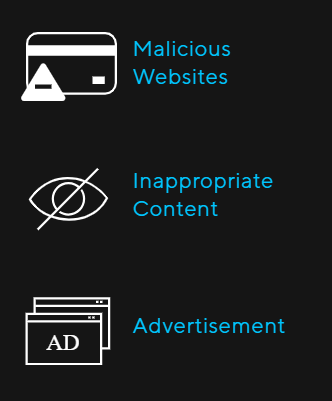
Przygotowanie
1. Funkcja Safe Browsing (bezpieczne przeglądanie) jest stosowana w routerach ASUS serii AX o oprogramowaniu układowym w wersji 3.0.0.4.386.xxxxx lub późniejszej.
2. Zaktualizuj oprogramowanie układowe routera do najnowszej wersji. Instrukcje dotyczące aktualizacji oprogramowania układowego zamieszczone są w temacie pomocy technicznej: [Router bezprzewodowy] Jak zaktualizować oprogramowanie sprzętowe routera do najnowszej wersji za pomocą aplikacji ASUS Router?.
3. Najpierw zainstaluj aplikację ASUS router na swoim smartfonie. Upewnij się, że wersja aplikacji ASUS Router App jest aktualna.
Informacje na temat instalacji aplikacji ASUS Router można znaleźć w temacie pomocy: [Router bezprzewodowy] Jak skonfigurować router Wi-Fi ASUS za pomocą aplikacji ASUS Router? (QIS, szybka konfiguracja Internetu).
Wykonaj poniższe kroki, aby skonfigurować Bezpieczne przeglądanie za pomocą aplikacji ASUS Router:
1. Podłącz telefon do sieci Wi-Fi (SSID) routera.
2. Uruchom aplikację ASUS Router.

3. Przejdź do [Family] (rodzina), wybierz poziom do skonfigurowania różnych zasad dostępu, aby zapewnić bezpieczeństwo twojego członka rodziny w Internecie. Utwórz grupę. Stuknij grupę, aby wyświetlić więcej ustawień.
Aby uzyskać więcej informacji, przejdź do artykułu [Router bezprzewodowy] Jak skonfigurować aplikację Family (kontrola rodzicielska) za pomocą aplikacji ASUS Router?.
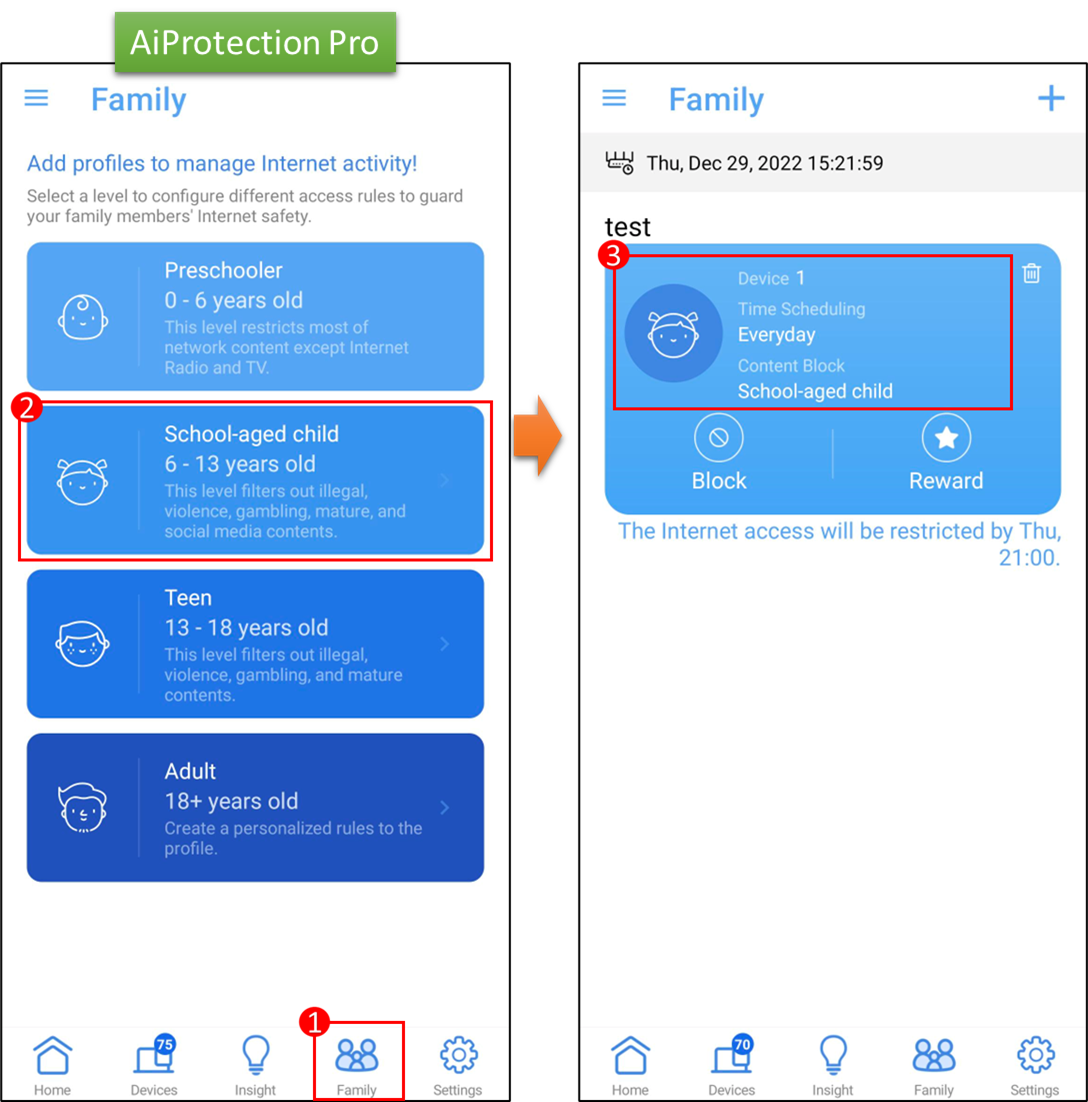
4. Stuknij [Safe Browsing] (bezpieczne przeglądanie), wybierz, jakie treści chcesz blokować. Kliknij [Apply] (zastosuj), aby zapisać ustawienie. Konfiguracja została zakończona.
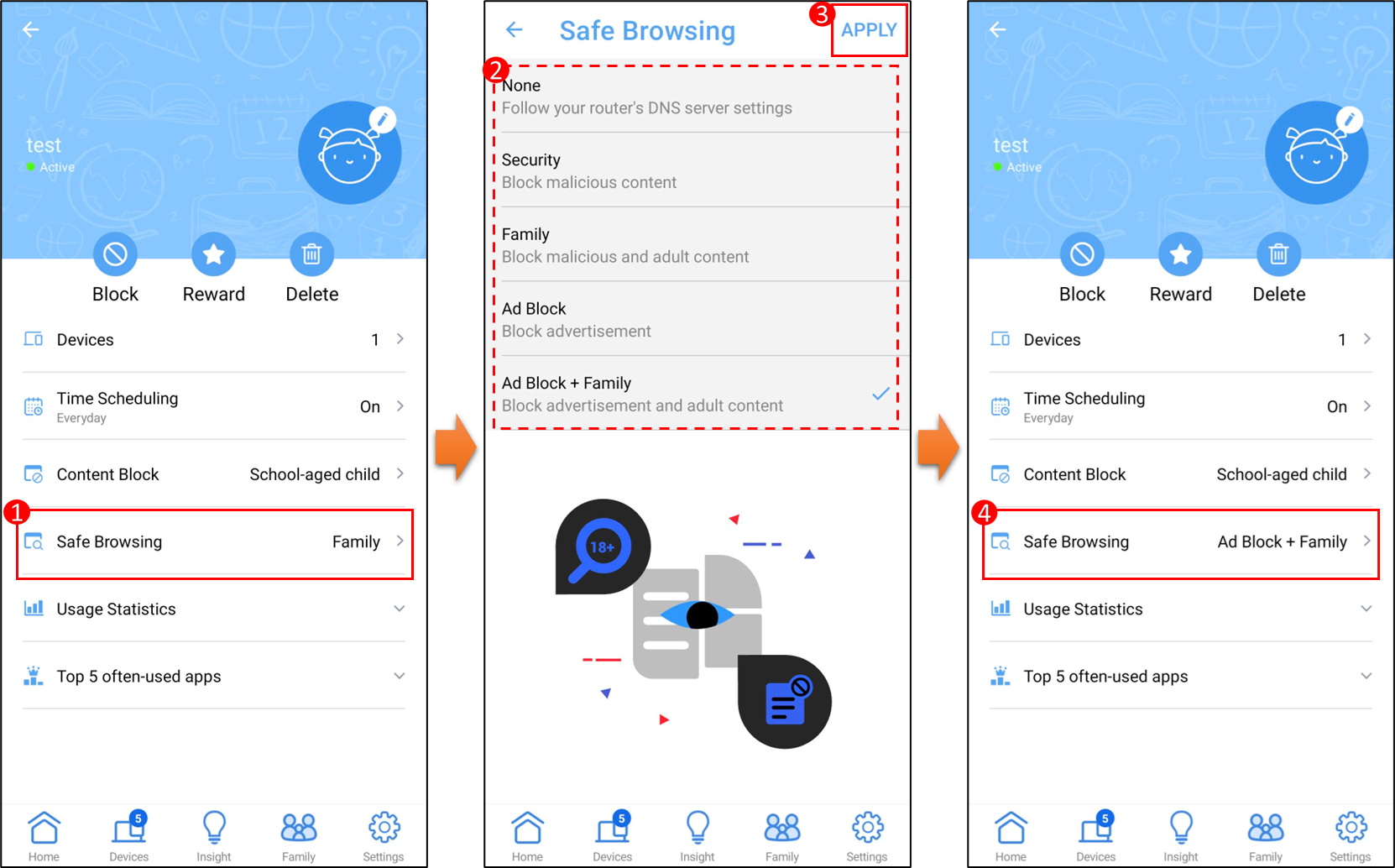
Często zadawane pytania (FAQ)
1. Gdy urządzenie (smartfon, laptop) ma wyłączony dostęp do Internetu (czas offline), czy urządzenie może przejść do aplikacji ASUS Router w celu wykonania konfiguracji?
Tak, funkcja kontroli rodzicielskiej wyłącza jedynie dostęp urządzenia do Internetu, a urządzenie może przejść do aplikacji ASUS Router w celu dostosowania ustawień.
2. Czy różne modele routerów ASUS obsługują tę samą funkcję kontroli rodzicielskiej?
Niektóre opcje funkcji kontroli rodzicielskiej różnią się w zależności od wersji.
Zapoznaj się ze stroną specyfikacji produktu, aby potwierdzić, że twój router obsługuje AiProtection Pro lub AiProtection Classic.
Tabala porównawcza dla wersji AiProtection Pro i AiProtection Classic znajduje się na stronie AiProtection – Bezpieczeństwo w Internecie i zabezpieczenie WiFi.
Jak pobrać (program narzędziowy / oprogramowanie układowe)?
Najnowsze sterowniki, oprogramowanie, oprogramowanie układowe i instrukcje obsługi można pobrać z Centrum Pobierania ASUS.
Jeśli potrzebujesz więcej informacji na temat Centrum Pobierania ASUS, zapoznaj zasobami zamieszczonymi pod tym odnośnikiem.